
تعلم فوتوشوب خطوه بخطوه بالصور حيث يعتبر فوتوشوب من أفضل وأهم برامج الجرافيكس الذى تستطيع من خلاله القيام بالعديد من عمليات التصميم مثل التعديل على الصور وتركيب ألوانها ودرجات ظلالها وتجهيزها إلى عمليات الطباعة والنشر، ولابد أولا التعرف على القوائم الرئيسية له. ولكن دعونا اولا معرفة كيف تصبح مصمم فوتوشوب؟
إزاي تبقى مصمم فوتوشوب ؟ كن مصمم فوتوشوب بنفسك!
مصمم الفوتوشوب يقوم بعمل تصميمات مرئية تلهم وتحث غيره على عمل شيء معين.، ومن أجل ذلك يجب عليك
- استخدم جميع أدوات الفوتوشوب لعمل تصميمات مبتكرة.
- اكتشف المهارات اللازمة لتصبح متواصلًا مع العالم بفكر جرافيكي ابداعي. أصل الإبداع هو السهل الممتنع.
- إشتغل على أساس علمي وتعلم عناصر التصميم الأساسية: الطباعة ، اللون ، والنسق Layout.
- مارس التعلم يدويا على الفوتوشوب Photoshop وطور نفسك باستمرار.
- كيف تصبح مصمم جرافيك ناجح .. تعلم الطريق من الألف إلى الياء.
تعلم فوتوشوب – تعليم فوتوشوب للمبتدئين مجانا
تعلم فوتوشوب بالصورة – شريط قائمة الأدوات
يحتوى ذلك الشريط على القوائم الرئيسية لبرنامج فوتوشوب وينسدل منها العديد من القوائم الأخرى ، ولكل قائمة رئيسية وظيفة خاصة بها، ولكن سوف نقوم أولا بشرح قائمة الأدوات الخاصة .
أداة التحريك Move Tool
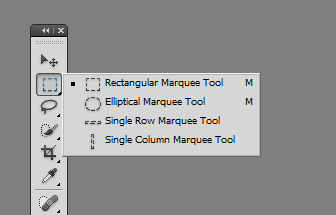
وتعتبر من أكثر الأدوات استخداما فى برنامج الفوتوشوب والتى تستخدم فى تحريك الجزء المحدد من الصورة او الذى قمنا بتحديده من قبل .
أداة التحديد Selection Tools
تعتبر من الأدوات الهامة والتى من خلالها نقوم بتحديد جزء معين فى الصورة والذى سوف نستخدمه فى عمليات آخرى سوف نقوم بها من خلال البرنامج وتنقسم إلى أربع أقسام للتحديد .
أداة التحديد الحر Free Selecting Tools
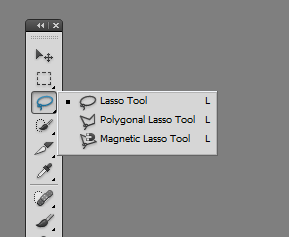
وتنقسم إلى ثلاثة أدوات أخرى
الأداة الأولى تحديد المساحات الغير منتظمة على شكل دائرى فى الصور والتى سوف نستخدمها فى التصميم ، أما الأداة الثانية والتى تقوم بتحديد الأشكال التي تتكون من عدة زوايا ، أما الأداة الثالثة للتحديد والتى عادة نستخدمها فى الصور عند تحديد جزء من الصور دون غيرها وفقا للدرجات اللونية الخاصة بها .
أداة التحديد السحرى Magic Tools
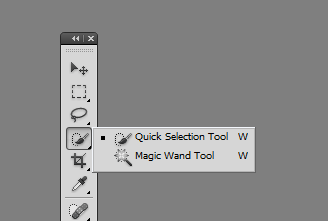
وتنقسم إلى Quick Selection Tools .. والتى تعمل على تحديد نقاط ضوئية محددة فى الصورة ، أما الأداة الأخرى Magic Wand Tool تحدد مساحة لونية معينة وسوف نشرح بعد ذلك عمليا فيما تستخدم تلك الأدوات .
أداة التقسيم Slice and Crop Tool
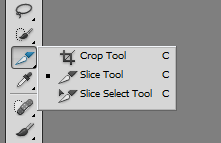
تستخدم تلك الأداة لحذف جزء من الصورة وإبقاء جزء آخر منها و ذلك بغرض إتمام التصميم الذى تريده وتنقسم تلك الأداة إلى أربعة أقسام بالترتيب كما هى .
- الأداة الأولى Corp Tools تستخدم لقطع جزء من الصورة دون غيرها .
- الأداة الثانية Perspective Crop Tool تستخدم لقطع جزء من الصورة وتغير جزء من زواية لها .
- الأداة الثالثة Slice Select Tool تستخدم فى تحديد كل جزء فى الصورة حتى القيام بالتعديلات عليها بشكل منفصل عن باقى معالم الصورة .
أدوات المعلومات Information Tools
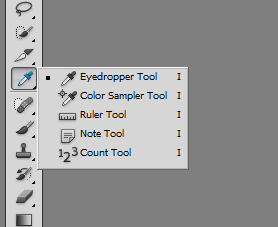
وتنضم تلك الأداة إلى خمس أدوات مختلفة لكل منها دور مختلف عن الأخر وذلك بالترتيب التالى كما فى الشكل ..
- الأداة الأولى Eyedropper Tool وتعتبر من أهم الأداوت عن معالجة الصور حيث يمكن من خلالها التقاط لون معين داخل الصورة .
- الأداة الثانية Color Sampler Tool .. تستطيع من خلالها معرفة معلومات عن الألوان للصور مثل الدرجة اللونية .
- الأداة الثالثة Ruler Tool .. تستخدم لإظهار معلومات عن أى نقطة وأخرى لأى تصميم .
- الأداة الرابعة Note Tool وتستخدم لكتابة الملاحظات حول الصور .
- الأداة الخامسة 123 Count Tool معرفة المساحات اللونية داخل التصميم .
أداة رسم Drawing Tools
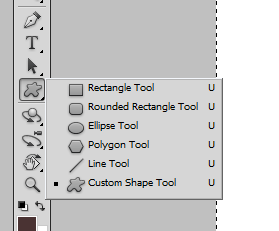
تتوافر أداوت عديدة لبرنامج فوتوشوب ، وسوف نشرح أداة الرسم Drawing Tools والتى نستطيع من خلالها رسم الأشكال المختلفة مثل المربعات والمستطيلات ، والتى تختلف فى وظائفها وإمكانيتها عن أى اداة آخرى ،و على الرغم أن برنامج فوتوشوب به بعض الأدوات الرائعة مثل أداة Pen Tool والتى تعمل على رسم الخطوط المستقيمة والرسم الحر.
تتوافر العديد من الخيارات من خلال أداة رسم Drawing tools والتى سوف نقوم بشرحها
- الخيار الأول .. Rectangles
رسم مستطيل أو مربع بزوايا قائمة وهو من الأشكال الهندسية التى يمكن أن نستخدمها فى العديد من التصميمات .
- الخيار الثانى .. Rectangles Round Comer
رسم مستطيل أو مربع ولكن بزوايا دائرية ويمكن تغير أبعاد الطول والعرض للمستطيل بكل سهولة .
- الخيار الثالث .. Ellipse
رسم الأشكال البيضاوية والدوائر بأشكال مختلفة .
- الخيار الرابع .. Polygons
رسم الأشكال سداسية الأضلاع
- الخيار الخامس .. Line
رسم الخطوط المختلفة والتى يمكن ان تستخدم فى إضافة بعض الأشكال الهندسية داخل الرسومات .
- الخيار السادس .. Shapes
إضافة الأشكال الجاهزة الموجود في برنامج الفوتوشوب
تعلم فوتوشوب للمبتدئين مجانا
تعليم فوتوشوب بالكامل – دورة كاملة في تعليم الفوتوشوب في 30 دقيقة
في هذه المجموعة التعليمية سوف نتعرف على أدوات وأوامر برنامج فوتوشوب Photoshop CS5 والذي يعتبر أقوى برامج التصميم ومعالجة الصور وأكثرها أنتشارا في العالم بلا منافس، وذلك لما له من واجهة سهلة الإستخدام تناسب المبتدئين والمحترفين على حد سواء، هذا بالإضافة إلى قوة أدواته وتنوعها، حيث تقوم شركة ادوبي Adobe بالتطوير المستمر للبرنامج.
ومجالات استخدام برنامج فوتوشوب Photoshop متشعبة وكثيرة، حيث انه من البرامج المتميزة جدا في صناعة الدعاية والإعلان ، وهو برنامج لا غنى عنه لمصممين الجرافيك ، حيث يستخدم في عمل تصميمات المطبوعات بانواعها المختلفة وإعداد الصور والتصميمات اللازمة لتصميم مواقع الويب وتصميم واجهات النوافذ التفاعلية وعناصر العروض التقديمية ورسم الشعارات وتعديل الصور الفوتوغرافية الى غير ذلك من المجالات المختلفة التي تعتمد بشكل اساسي على استخدام الصور.
تعلم فوتوشوب من البداية للاحتراف – جميع أدوات التحديد واختيار الألوان في 20 دقيقة
تعتبر أدوات التحديد والإختيار Selection Tools من أهم الأدوات في برنامج فوتوشوب Photoshop ، فقبل إجراء أي تعديلات على الصور لابد أولا من إختيار الأجزاء التي نريد إجراء التعديلات والمؤثرات المختلفة عليها وإلا فسيتم تطبيق هذه التعديلات على الصورة بالكامل، ويوفر لنا البرنامج العديد من أدوات التحديد التي تسهل علينا هذه العملية، وبالنظر إلى شريط الأدوات نلاحظ أن هذه الأدوات موجودة في الجزء العلوي من الشريط، وللتعرف على الفائدة من استخدام هذه الأدوات نختار الأداة Brush كما سنرى في الفيديو التعليمي.
تعلم فوتوشوب في 45 دقيقة – جميع مهارات وأدوات الرسم في الفوتوشوب
يوفر لنا برنامج فوتوشوب Photoshop مجموعة من الأدوات التي تعتمد على الرسم بطريقة يدوية ، وذلك عن طريق الضغط مع السحب بحيث يمكن رسم خطوط وأشكال حرة مختلفة التكوين وسوف نتعرف الآن على واحدة من أهم هذه الأدوات وهي الأداة Brush tool
تعلم فوتوشوب للمبتدئين – جميع أوامر تعديل الألوان في الفوتوشوب في 20 دقيقة
بعد أن تعرفنا على أدوات الرسم في برنامج فوتوشوب Photoshop ننتقل إلى مجموعة أخرى من الأوامر وهي أوامر تعديل ألوان الصور ، وللوصول إلى هذه الأوامر نفتح القائمة Image ومنها القائمة Adjustments فنرى مجموعة الأوامر المختلفة ونبدأ بالتعرف على الأمر Brightness/Contrast فنختار الأمر.
حيث يمكن التحكم في درجة سطوع الصورة من القيمة Brightness كما نرى، ومن القيمة Contrast يمكن التحكم في درجة التباين بين الألوان ، وبتشغيل الإختيار Use Legacy وتعديل القيم Brightness و Contrast نرى تأثير ذلك، والآن نضغط Ok للخروج من المربع الحواري وتنفيذ هذه التعديلات.
دروس تعليم فوتوشوب بالتفصيل – كل ما تريد معرفته عن الطبقات في الفوتوشوب
تعرفنا في درس سابق على الطبقات Layers بشكل عام، وفي هذا الجزء سنتعرف على متغيرات اللوحة Layers .، فأثناء العمل في الملفات الكبيرة التي تحتوي على العديد من التفاصيل والعناصر سوف يكون العمل صعبا لتداخل العناصر مع بعضها البعض، ويوفر لنا برنامج فوتوشوب Photoshopإمكانية إخفاء العناصر الموجودة في الطبقات بحيث يمكن العمل مع العناصر التي نريدها بسهولة كما سنرى في الفيديو التعليمي.
تعلم اساسيات الفوتوشوب من البداية – كيفية رسم الأشكال المتجهة في الفوتوشوب
سوف نتعرف في هذا الجزء على مجموعة من الأدوات وهي أدوات رسم الأشكال المتجهة Victor Shapes ، والأشكال المتجهة عبارة عن مجموعة من النقاط ترسم فيما بينها خطوط منحنية أو مستقيمة بحيث تعطي في النهاية شكل معين، وهذه الخطوط عبارة عن مجموعة معادلات رياضية تقوم بوصف الشكل الذي نقوم برسمه، ويتميز هذا النوع من الأشكال بعدم حدوث تشوهات به عند تصغيره أو تكبيره وذلك على العكس من الصور Raster التي يحدث لها تشوهات عند عمل تصغير ثم تكبير لها كما نرى هنا.
وتعتبر الأشكال المتجهة مناسبة لعمل الشعارات والصور التي تحتوي على مساحات لونية ، ويوفر لنا برنامج فوتوشوب Photoshop مجموعة من الأدوات التي تستخدم لرسم وتعديل الأشكال المتجهة وسوف نتعرف الآن على الأداة الأولى من هذه الأدوات وهي الأداة Pen
كورس الفوتوشوب مصمم محترف – كيفية التعامل مع الفلاتر في الفوتوشوب
سوف نتعرف في مجموعة الدروس القادمة على جزء آخر رائع من برنامج فوتوشوب Photoshop وهو استخدام المرشحات Filters ، والتي تعطي تأثيرات مختلفة ورائعة على الصور ، وعند فتح القائمة Filter نلاحظ أن المرشحات مقسمة لمجموعات وتحتوي كل مجموعة منها على عدد من المرشحات Filters ، فمثلا المجموعة Artistic تحتوي على المرشحات التي نراها هنا، وبإختيار أي منها يظهر المربع الحواري الخاص بهذا المرشح، وكما نرى توجد على يسار المربع الحواري نافذة معاينة بحيث يمكن مشاهدة تأثير المرشح على الصورة قبل تطبيقيه كما سنرى في الفيديو التعليمي.
تعليم الفوتوشوب خطوة بخطوة – أوامر أخرى متنوعة داخل الفوتوشوب
يستخدم برنامج ادوبي بريدج Adobe Bridge لمعاينة وأستعراض وترتيب ملفات الصور ، ويدعم البرنامج استخدام عدد كبير من أنواع الصور المختلفة مثل الصور من النوع psp و jpeg و pmp و png وملفات الرسوم المتجهة مثل الملفات من النوع ei و eps و wmf و swf ، ويمكن باستخدام هذا البرنامج إنشاء مجلدات جديدة New Folders أو حذف أو نقل ملفات الصور أو تعديل أسمائها، ويمكن فتح هذا التطبيق من القائمة Start
لنظام التشغيل كبرنامج منفصل أو من خلال برنامج فوتوشوب Photoshop وذلك بالضغط على الرمز الخاص به أو بفتح القائمة File واختيار Browse in Bridge
كورس تعليم الفوتوشوب – التحريك والفيديو في الفوتوشوب
يوفر لنا برنامج فوتوشوب Photoshop إمكانية عمل تحريك Animation بسيط، وهناك طريقتين لعمل التحريك الأولى باستخدام الأسلوب Frame by Frame والثانية باستخدام الاسلوب Twinning ، وقبل البدء في شرح الخطوات العملية لعمل التحريك لابد من معرفة ما هو التحريك ؟ والتحريك عبارة عن مجموعة من الصور يوجد بينها اختلافات بسيطة ويتم عرضها بسرعة بحيث لا تستطيع العين البشرية تمييز كل صورة على حدى ولكن تبدو هذه الصور كما لو انها صورة واحدة متحركة ، وتسمى كل صورة من الصور المشتركة في التحريك بالاسم كادر.
ويتم التعامل مع التحريك من خلال اللوحة Animation ولفتح هذه اللوحة نفتح القائمة Window ثم نختار Animation
تعلم تقنيات احترافية باستخدام فوتوشوب – المجسمات والصور المنظورية في الفوتوشوب
يمكن من خلال برنامج الفوتوشوب Photoshop فتح الملفات ثلاثية الأبعاد 3D Files والتعامل معها حيث يمكن فتح الملفات ذات الإمتداد u3d و 3ds و obj و kmz و Collada file formats والتي يتم إنشاؤها باستخدام البرامج المختلفة مع إمكانية عمل بعض التعديلات عليها مثل التحريك والدوران وتغيير القياس وتغيير الإضاءة ، كما يمكن إضافة أكثر من طبقة ثلاثية الأبعاد في نفس الصورة مع الجمع بين الطبقات ثلاثية الأبعاد وثنائية الأبعاد في تصميم واحد.
ولفتح ملف ثلاثي الأبعاد نفتح القائمة File ونختار Open ثم نختار الملف الذي نريده وليكن ملف بامتداد 3DS
تعلم تصميم موقع بالفوتوشوب – تعلم الفوتوشوب لتصميم المواقع في 20 دقيقة
يوفر لنا برنامج فوتوشوب Photoshop مجموعة أدوات وأوامر خاصة بتجهيز الصور للعرض على الويب وهذه الأدوات والأوامر توفر للمستخدم الكثير من الوقت والجهد، وسنبدأ بالتعرف على أدوات تقسيم الصور ، وتوجد هذه الأدوات أسفل الأداة Crop وهي الأدوات Slice و Slice Select
وتستخدم هذه الأدوات لرسم الشرائح Slices والتي تستخدم لتقسيم وتقطيع الصور إلى مجموعة من الصور المتصلة، ونبدأ بالأداة Slice
دورة تعليم برنامج الفوتوشوب – قياسات العناصر في الفوتوشوب
يمكن باستخدام خاصية قياس العناصر معرفة مساحة أي جزء من أجزاء الصورة داخل برنامج فوتوشوب Photoshop والتي يتم إختيارها باستخدام الأداة Ruler أو أدوات التحديد Selection بما في ذلك الأجزاء التي لها شكل غير مستوي والتي يتم إختيارها باستخدام الأداة Lasso أو الأداة Width Select أو الأداة Magic Wand ، حيث يمكن معرفة طول أو عرض أو المحيط الخاص بالجزء المختار وكذلك قيمة اللون الرمادي في النقاط المختارة.
كما يمكن ايضا تسجيل عدد العناصر الموجودة في الصورة والتي يتم الحصول عليها باستخدام الأداة Count ، ويتم حفظ البيانات الخاصة بالعناصر التي يتم قياسها في اللوحة Measurements ، ويمكن اخيار جزء واحد أو عدة أجزاء في نفس الوقت لإجراء القياسات المختلفة عليها.
ولأخذ القياسات من الصورة نقوم بعمل منطقة إختيار ثم نفتح القائمة Analysis ونختار Record Measurements


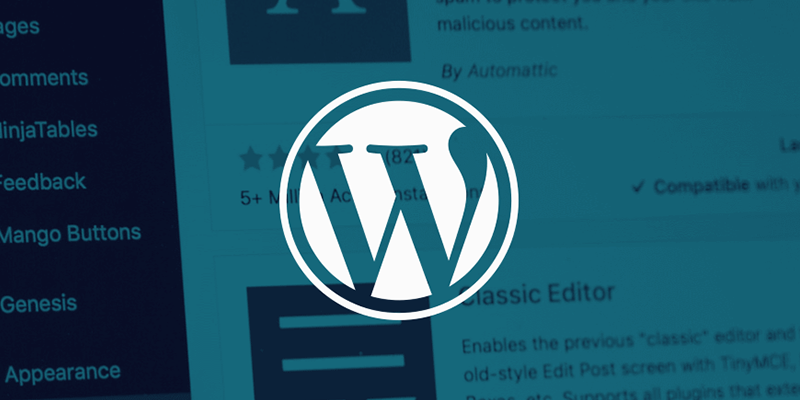

1 Comment
فعلا برنامج تعليمى رائع نتمنى الاستمرار فو النجاح والتطوير